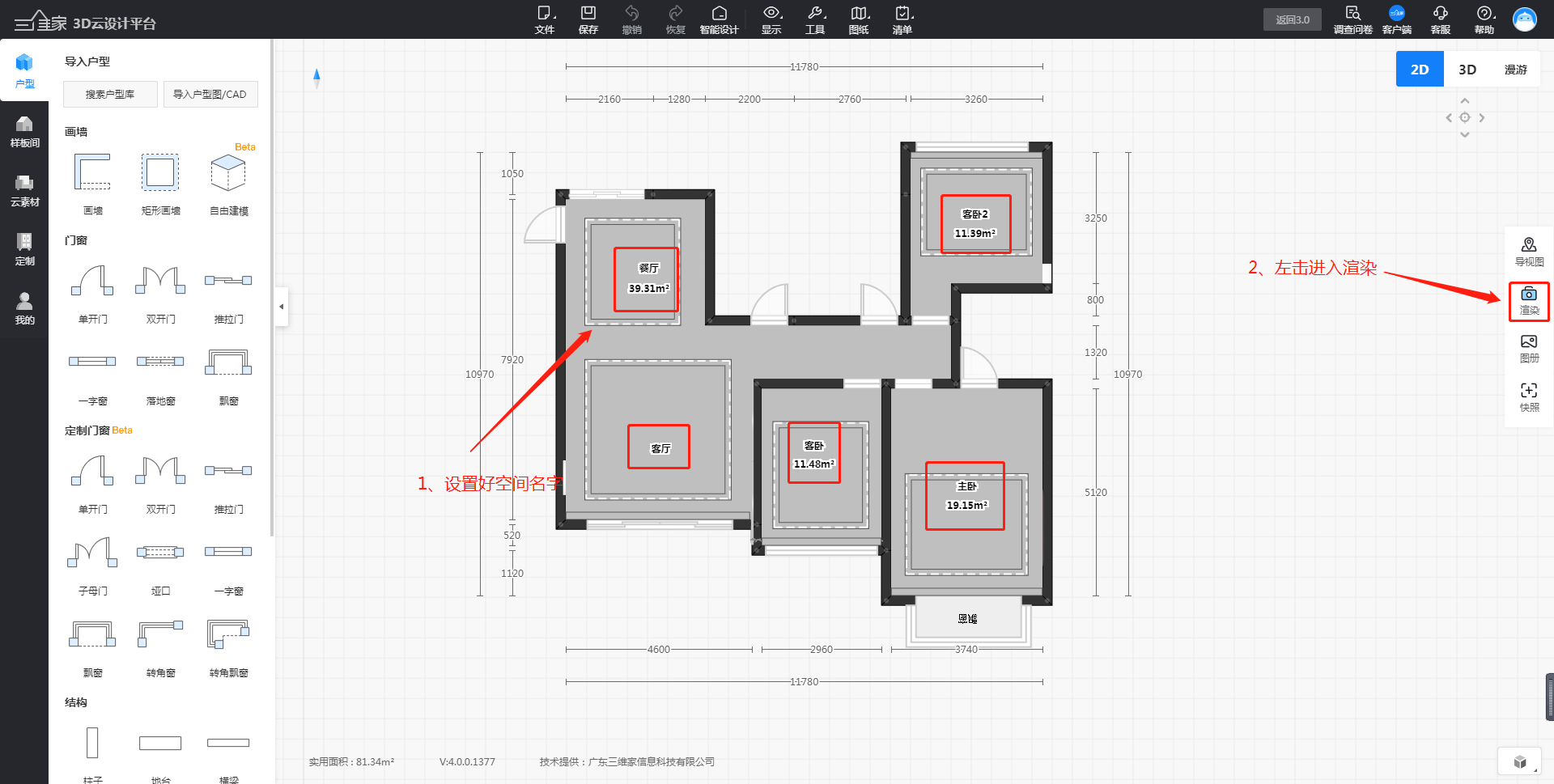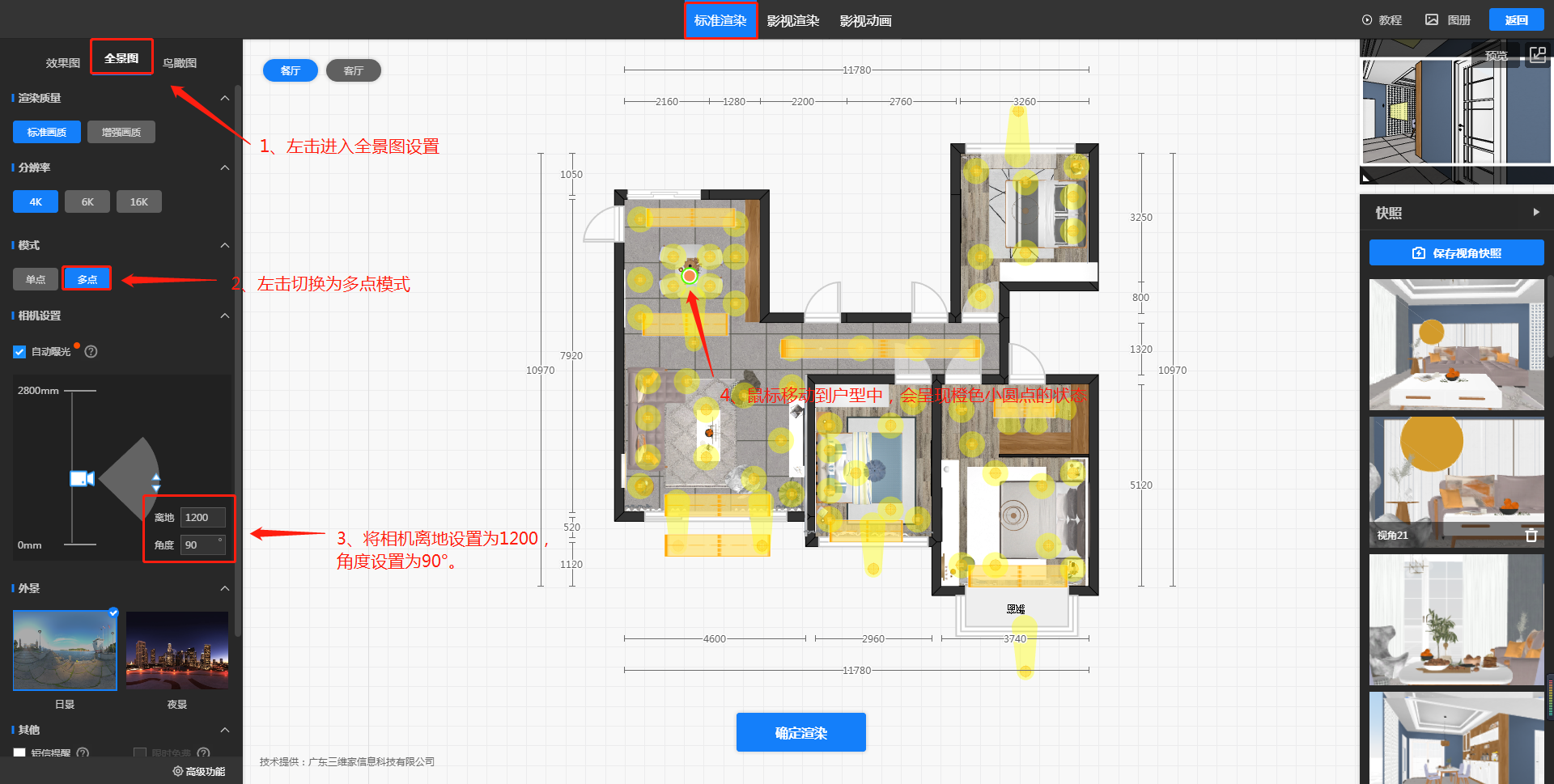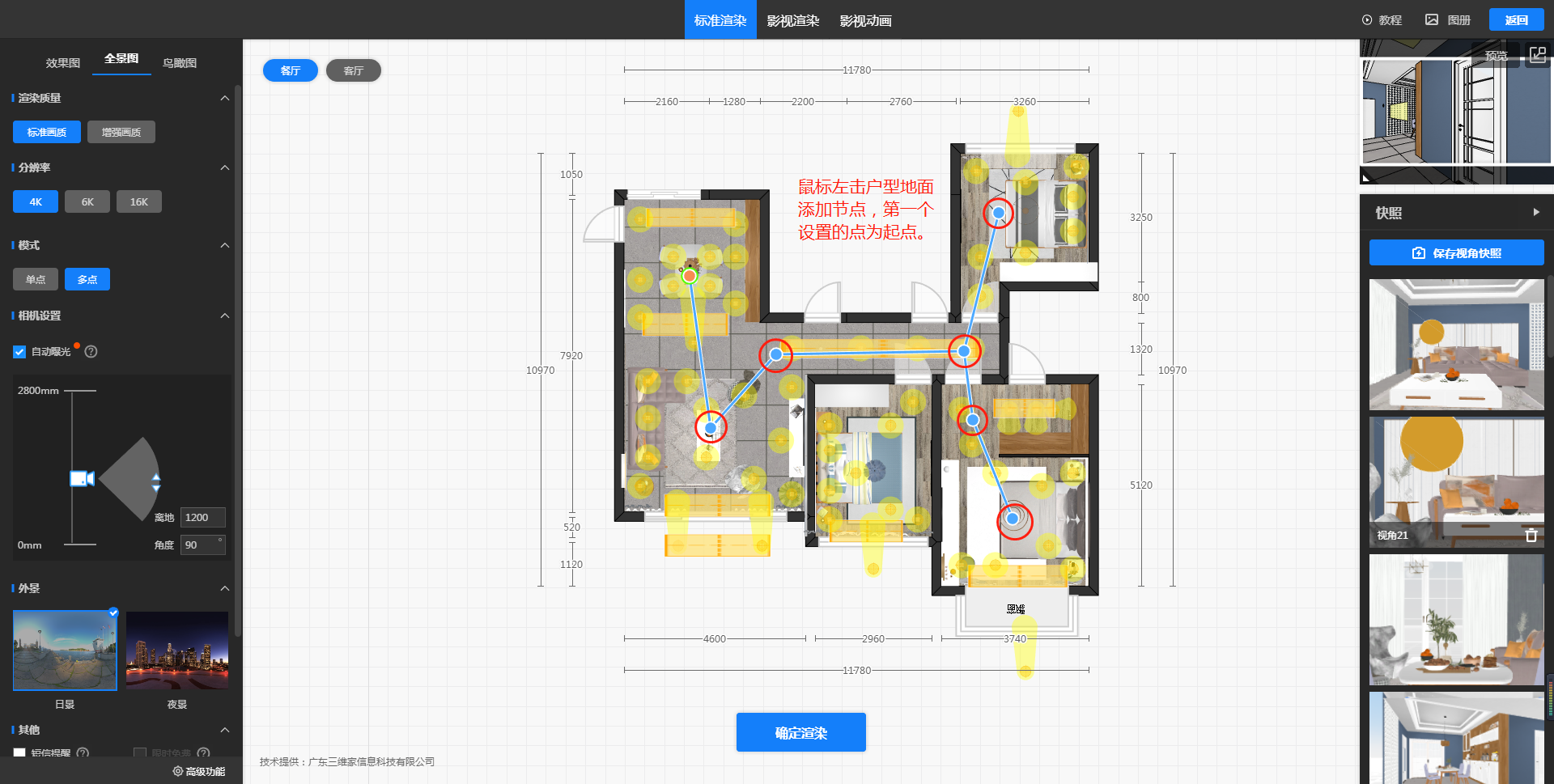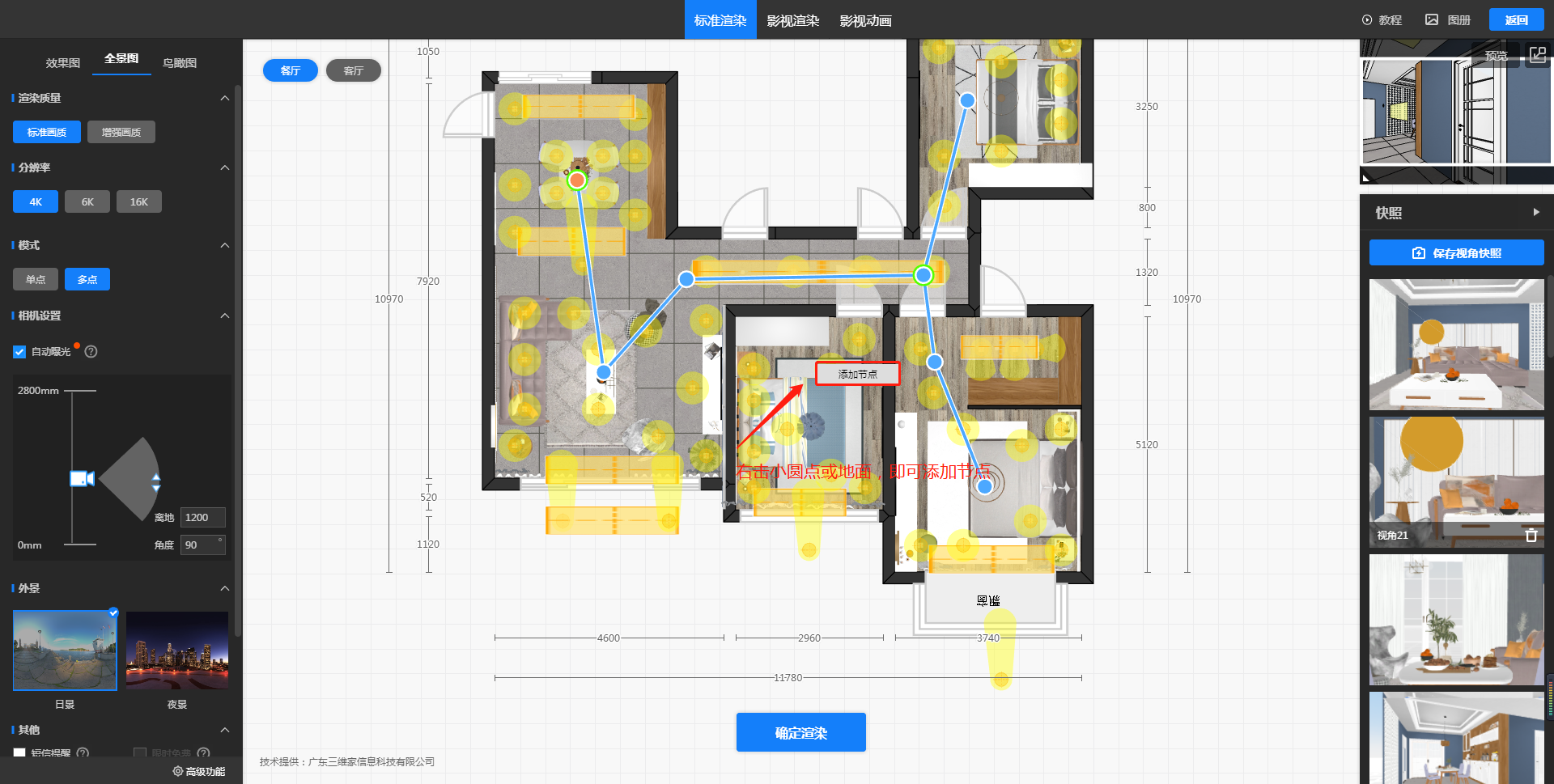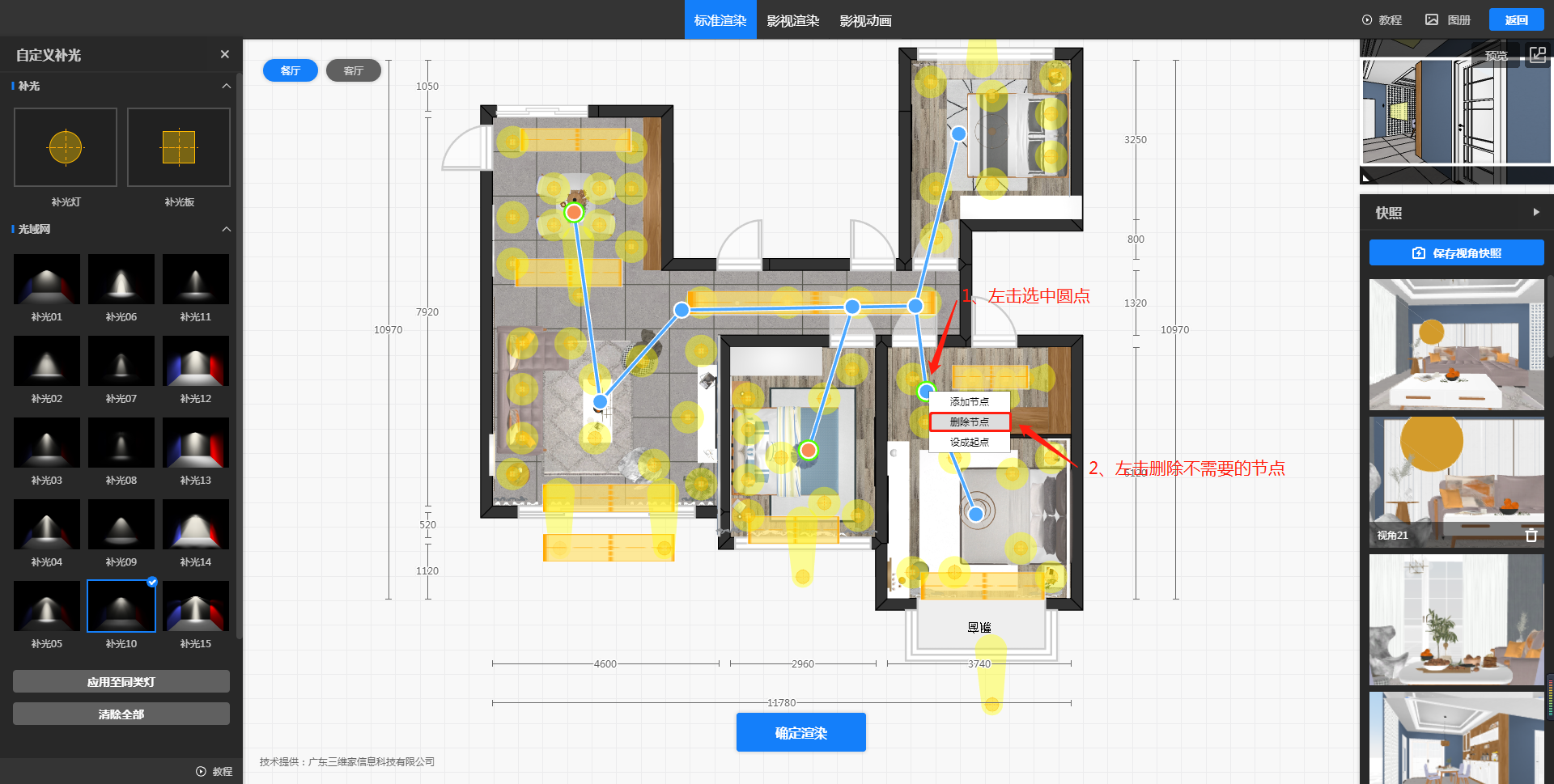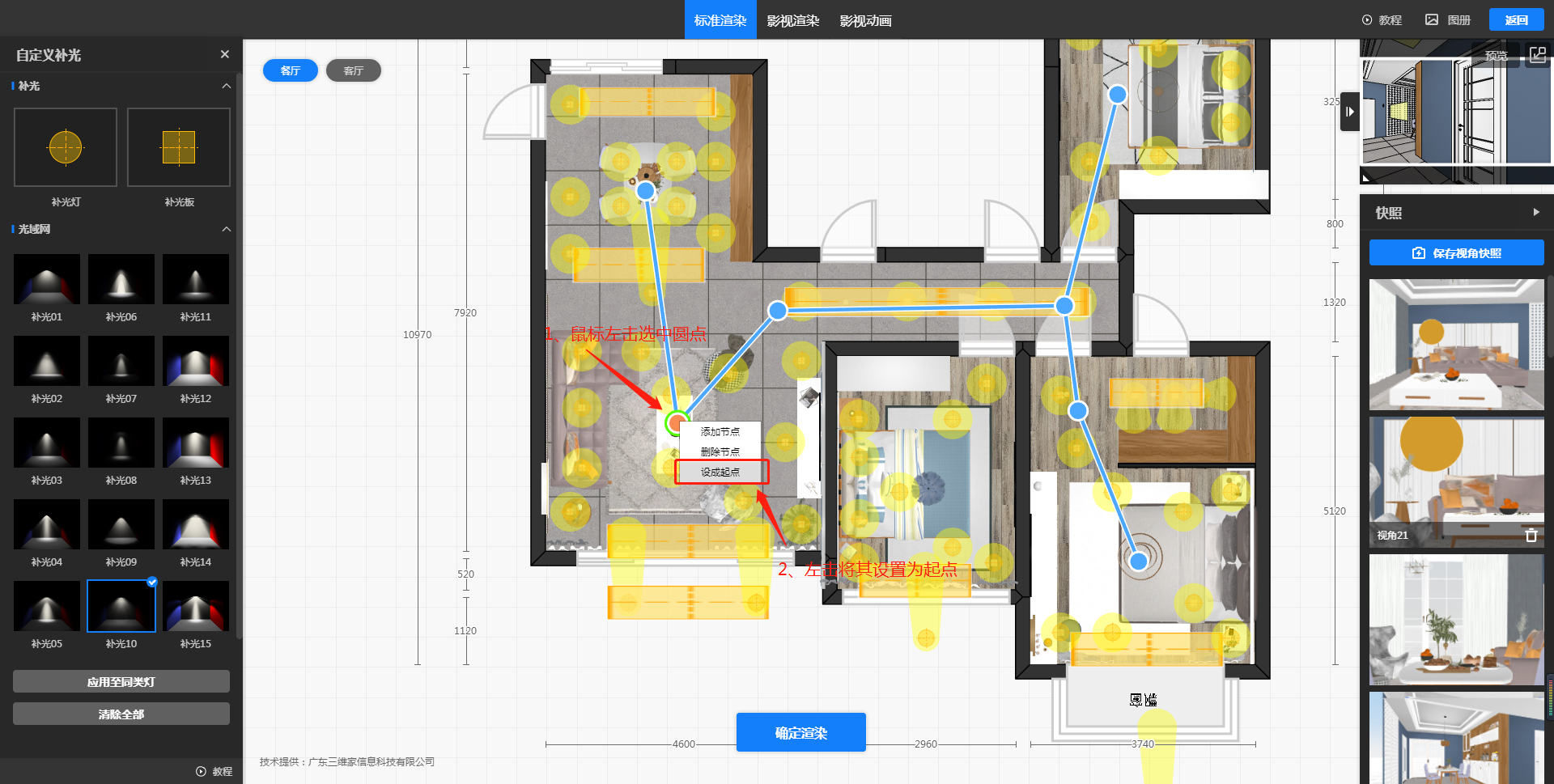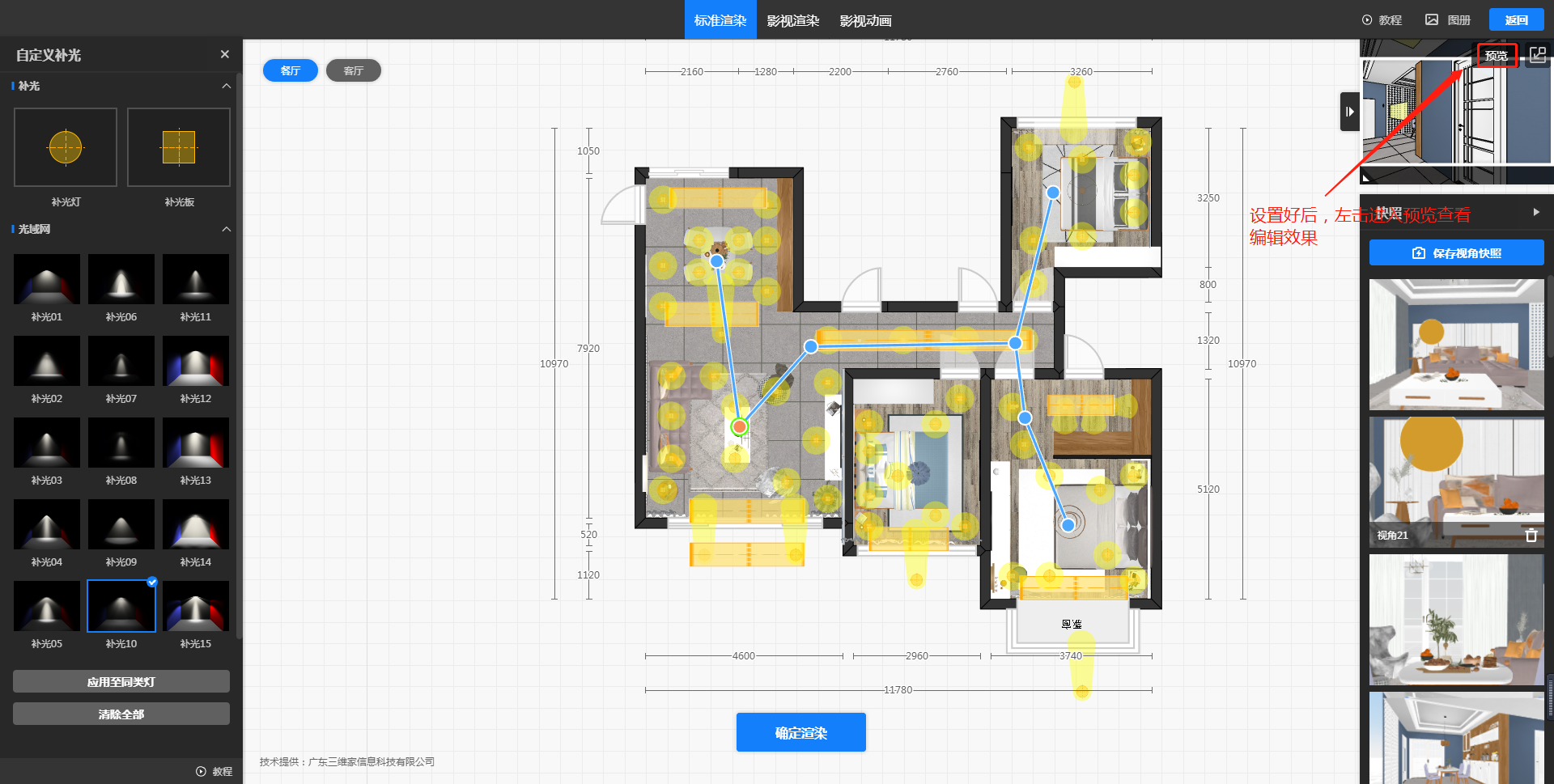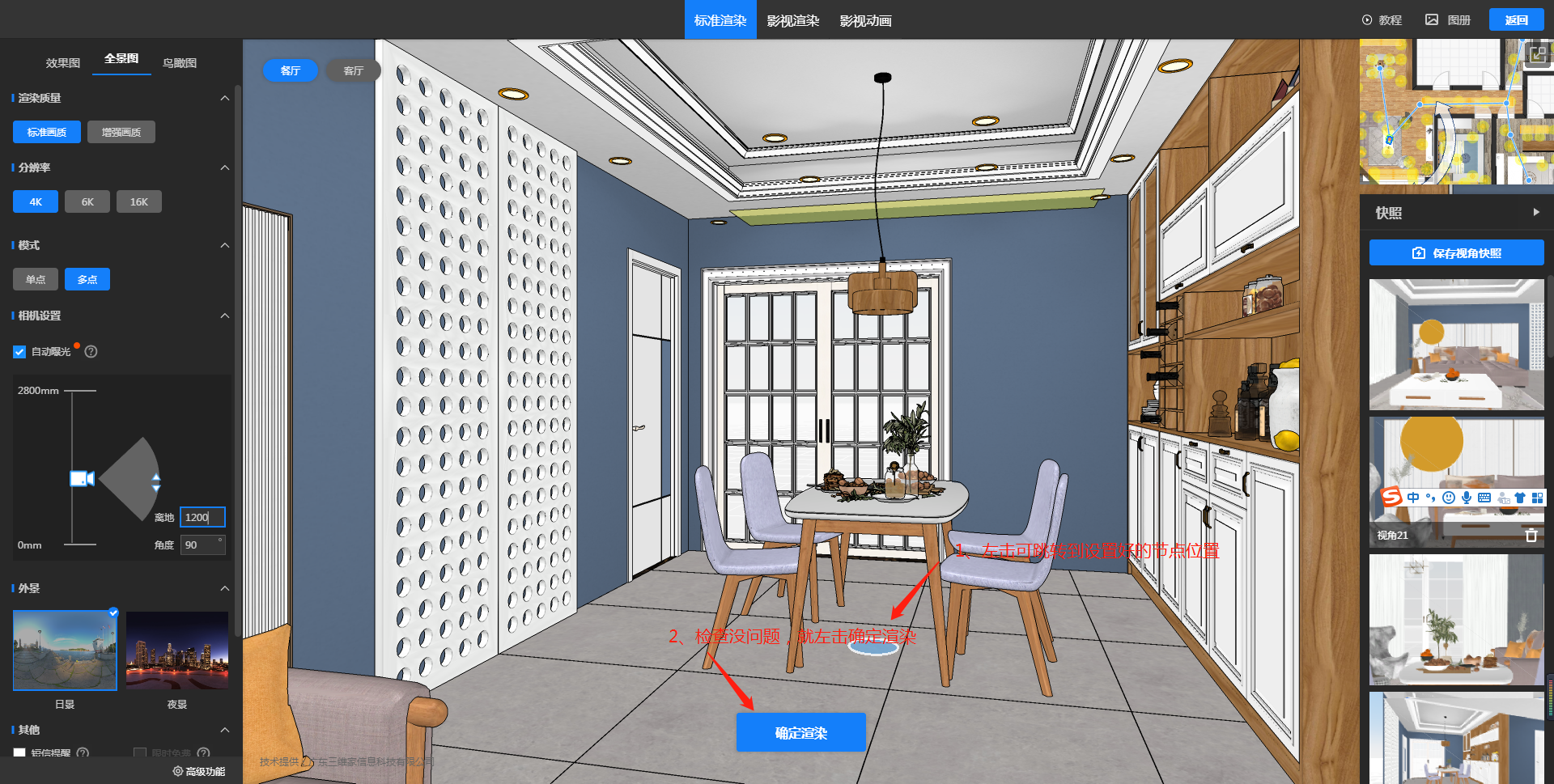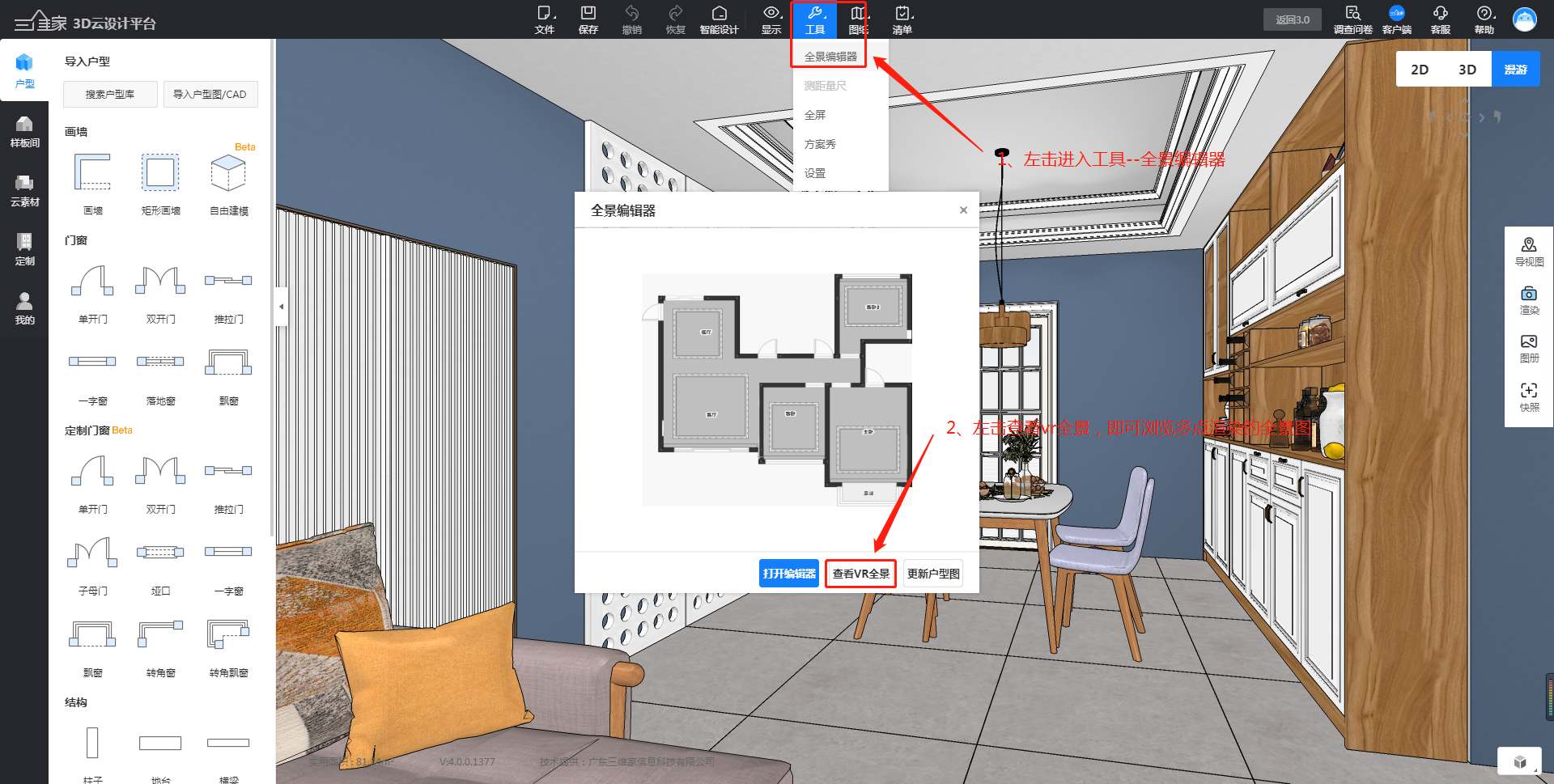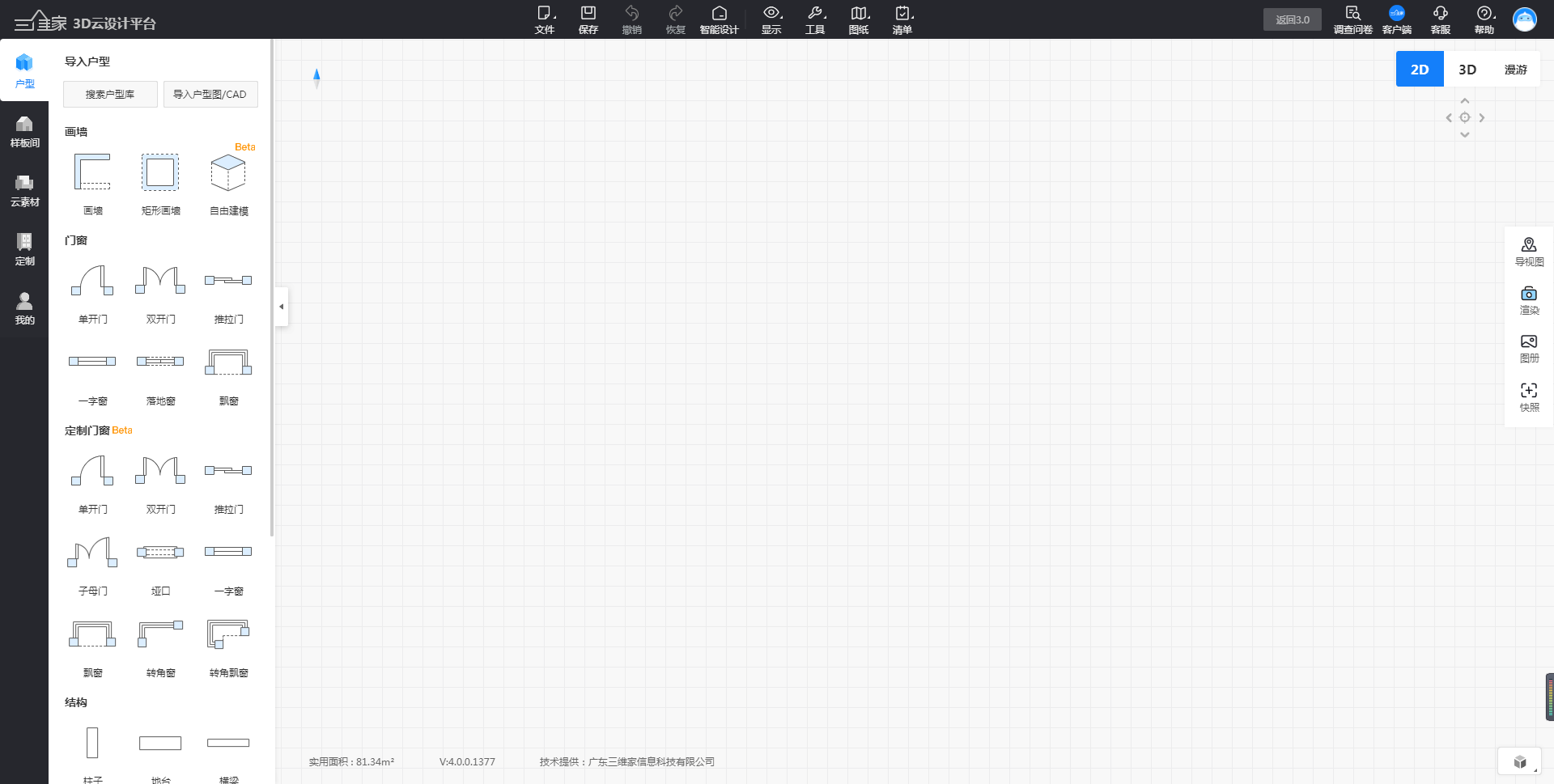全景图 |
您所在的位置:网站首页 › 3d全景图渲染要多久 › 全景图 |
全景图
|
全景图-多点渲染 定义:多点全景通常应用于大空间,让人行走于空间的每个角落,更加身临其境。
学习目标: 掌握全景图的多点渲染
一、全景图多点渲染 1、进入3D云设计平台,在“2D”视角下确认设置好空间名字。(注:空间名称会关联到全景图对应的空间位置)
2、进入渲染页面,鼠标左击切换到“全景图”渲染,选择“多点”模式,相机高度1200,角度90°,鼠标移到到户型上,会变成橙色小圆点状态。(注:相机离地高1100-1300mm,角度默认90°)
3、在户型平面图中,鼠标移动到对应的空间中左击地面,即可设置第一个“节点”即“起点”,移动鼠标继续设置下一个节点,绘制完成后右击退出。
4、同时,也可对当前路径进行“添加节点”,鼠标右击“小圆点”或地面--再左击“添加节点”。
5、如果需要删除某一个漫游节点,可鼠标右击选中“小圆点”--左击“删除节点”即可。(注:若删除橙色起点,则是删除整个户型的所有节点)
6、若需要重新设置起点,则鼠标右击选中点--左击“设成起点”,起点为橙色状态的圆点。(注:即进入全景图的第一个位置)
7、设置好后,可在左上角点击“预览”,查看设置好的漫游多点,若有错误可及时修改。
8、在预览中,可看到下一个节点显示为白色圆点,多点预览确定没有问题,点击“确认渲染”即可一次性进行多个全景图渲染。
9、全景图渲染完成后,可退出渲染界面,鼠标移至“工具”--进入“编辑全景图”,点击“查看VR全景”即可浏览该全景效果。(注:在效果图库单独打开全景图是没有多点的效果的)
如果对以上内容有疑问,或者有软件其他操作问题,推荐您到3D设计页面,点击右上角【联系客服】进行提问,我们会在工作时间为您提供一对一的服务。
|
【本文地址】
今日新闻 |
推荐新闻 |